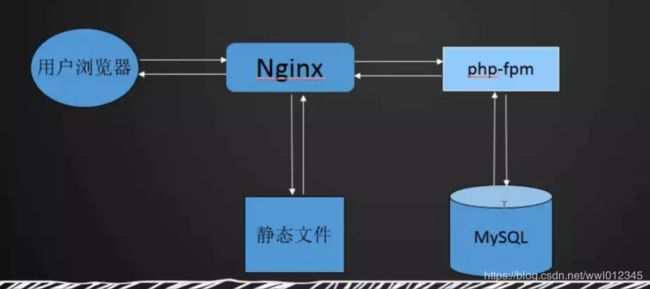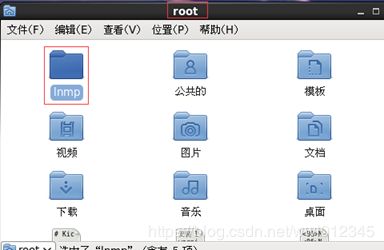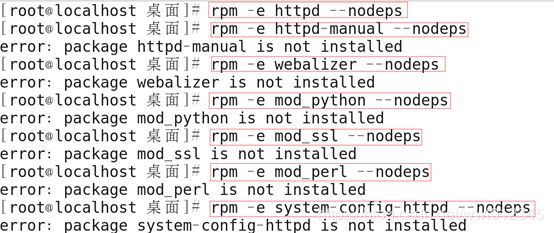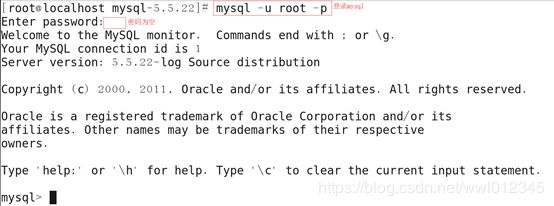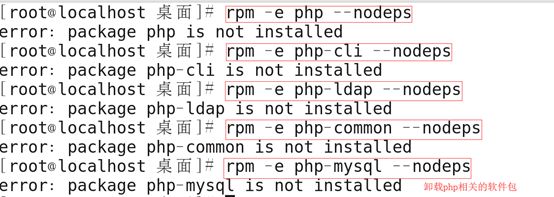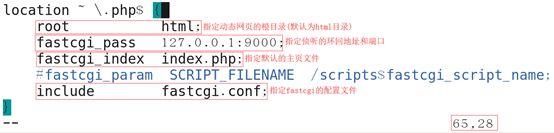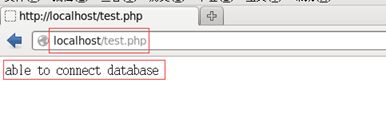LNMP环境搭建
一、LNMP介绍
1.LNMP介绍
LNMP指的是Linux+Nginx+Mysql+Php
LNMP是指一组通常一起使用来运行动态网站或者服务器的自由软件名称首字母缩写。LNMP和LAMP不同的是,LNMP中提供web服务的是Nginx,并且php是作为一个独立服务存在的,这个服务叫做php-fpm,Nginx直接处理静态请求,动态请求会转发给php-fpm。
2.Nginx介绍
Nginx是一款轻量级的Web服务器/反向代理服务器及电子邮件(IMAP/POP3)代理服务器,在BSD-like 协议下发行。其特点是占有内存少,并发能力强,事实上nginx的并发能力确实在同类型的网页服务器中表现较好,稳定性好。Nginx主要是处理静态请求。
二、实验环境
一台64位操作系统的RedHat6.5版本的Linux主机(本人是在虚拟机上进行实验的)
三、获取软件包
配置LNMP环境需要三个软件包:Nginx、Mysql、Php
链接:https://pan.baidu.com/s/1q3Os1KOCBKnNf6FF6Ir1SQ
提取码:s8py
四、配置详细步骤
2.配置yum
(1):修改配置文件
vim /etc/yum.repos.d/rhel-source.repo
3.配置Nginx
(1):卸载相关的软件包
rpm -e httpd --nodeps
rpm -e httpd-manual --nodeps
rpm -e webalizer --nodeps
rpm -e subversion --nodeps
rpm -e mod_python --nodeps
rpm -e mod_ssl --nodeps
rpm -e mod_perl --nodeps
(2):安装支持包
yum -y install pcre-devel
yum -y install zlib-devel
(3):创建nginx用户
useradd -M -s /sbin/nologin nginx
(4):解压nginx源码包
tar zxf /root/lnmp/nginx/nginx-1.6.0.tar.gz -C /usr/src/
(5):配置nginx
./configure --prefix=/usr/local/nginx --user=nginx --group=nginx --with-http_stub_status_module
(6):编译及安装
make && make install(&&表示&&前面的命令执行成功了才会执行&&后面的命令)
(7):优化Nginx命令的执行路径
ln -s /usr/local/nginx/sbin/* /usr/local/sbin
4.配置Mysql
(1):卸载Linux系统自带的mysql软件包
rpm -e mysql-server
rpm -e mysql
(3):安装cmake工具
(5):解压mysql源码包
- tar zxf /root/lnmp/mysql/mysql-5.5.22.tar.gz -C /usr/src
(6):配置mysql
- cmake . DCMAKE_INSTALL_PREFIX=/usr/local/mysql -DSYSCONFDIR=/etc -DDEFAULT_CHARSET=utf8 -DDEFAULT_COLLATION=utf8_general_ci -DWITH_EXTRA_CHARSETS=all
选项含义如下
-DCMAKE_INSTALL_PREFIX= 指定mysql的安装路径
-DSYSCONFDIR= 指定mysql配置文件的所在目录
-DDEFAULT_CHARSET 指定默认的字符集
-DDEFAULT_COLLATION= 指定字符集的默认排序
-DWITH_EXTRA_CHARSETS= 支持扩展字符集
(7):编译并安装mysql
make && make install
(9):删除默认的mysql配置文件,拷贝生成新的配置文件
rm -rf /etc/my.cnf
cp support-files/my-medium.cnf /etc/my.cnf
(10):初始化mysql数据库
/usr/local/mysql/scripts/mysql_install_db --user=mysql --basedir=/usr/local/mysql --datadir=/usr/local/mysql/data/
(11):修改环境变量PATH
将mysql命令追加到默认搜索路径中,并重定向到/etc/profile
echo “PATH=$PATH:/usr/local/mysql/bin” >> /etc/profile
(12):重新加载环境变量
. /etc/profile
(13):优化mysql执行路径
ln -s /usr/local/mysql/bin/* /usr/local/bin
ln -s /usr/local/mysql/lib/mysql/* /usr/lib/
ln -s /usr/local/mysql/include/mysql/* /usr/include/
(14):生成mysql启动脚本,并赋予执行权
cp support-files/mysql.server /etc/rc.d/init.d/mysqld
chmod +x /etc/rc.d/init.d/mysqld
(15):将mysql服务添加到开机自启动中
chkconfig --add mysqld
(16):启动mysql服务,并查看运行端口
service mysqld start
netstat -anpt | grep mysqld
5.配置PHP
(1):卸载默认的php相关软件包
rpm -e php --nodeps
rpm -e php-cli --nodeps
rpm -e php-ldap --nodeps
rpm -e php-common --nodeps
rpm -e php-mysql --nodeps
(2):安装支持包(用于支持图片处理功能)
yum -y install gd
yum -y install libxml2-devel
yum -y install libjpeg-devel
yum -y install libpng-devel
(3):安装php
- 解压安装包并配置
tar zxf /root/lnmp/php/php-5.3.28.tar.gz -C /usr/src/
./configure --prefix=/usr/local/php5 --with-gd --with-zlib --with-mysql=/usr/local/mysql --with-config-file-path=/usr/local/php5 --enable-mbstring --enable-fpm --with-jpeg-dir=/usr/lib
选项含义如下:
–prefix=/usr/local/php5 指定php的安装路径
–with-gd 安装jd库(用于处理图片)
–with-zlib 安装zlib库(实现页面压缩)
–with-mysql=/usr/local/mysql 指定mysql路径
–with-config-file-path=/usr/local/php5 指定php配置文件路径
–enable-mbstring 开启多字节字符库(支持中文)
–enable-fpm 开启fpm功能(FastCGI功能,支持高负载动态网站进程管理)
–with-jpeg-dir=/usr/lib 指定jpeg图片处理链接库路径
- 安装并编译
make && make install
(4):拷贝生成php配置文件php.ini
cp php.ini-development /usr/local/php5/php.ini
(5):优化php的执行命令
ln -s /usr/local/php5/bin/* /usr/local/bin/
ln -s /usr/local/php5/sbin/* /usr/local/sbin/
(7):解压ZendGuardLoader文件
tar zxf /root/lnmp/php/ZendGuardLoader-php-5.3-linux-glibc23-x86_64.tar.gz -C /usr/src/
cp ZendGuardLoader.so /usr/local/php5/lib/php
(8):在php.ini文件中增加Zend功能(PHP加速)
vim /usr/local/php5/php.ini
在配置文件末尾添加如下内容
zned_extension=/usr/local/php5/lib/php/ZendGuardLoader.so
zend_loader.enable = 1
(9):拷贝生成fpm的配置文件
cd /usr/local/php5/etc/
cp php-fpm.conf.default php-fpm.conf
(10):创建php用户
useradd -M -s /sbin/nologin php
(11):修改php-fpm.conf配置文件,使其支持动态网站功能
vim /usr/local/php5/etc/php-fpm.conf
修改如下内容
(12):启动php-fpm服务,并查看运行端口
/usr/local/php5/sbin/php-fpm
netstat -anpt | grep php-fpm
(13):修改Nginx启动脚本,使系统能识别Nginx服务
配置nginx的启动脚本,由于nginx不像apache一样有配置脚本,因此需要在init.d目录下建立一个nginx来写启动脚本。(因此打开nginx后是一个新文件)
添加如下内容#!/bin/bash # chkconfig: - 99 20 # description: Nginx Service Control Script PROG="/usr/local/nginx/sbin/nginx" PIDF="/usr/local/nginx/logs/nginx.pid" PROG_FPM="/usr/local/sbin/php-fpm" PIDF_FPM=`netstat -anpt | grep 9000 | awk >'{print $7}' | awk -F/ '{print $1}'` case "$1" in start) $PROG $PROG_FPM ;; stop) kill -s QUIT $(cat $PIDF) kill -s QUIT $PIDF_FPM ;; restart) kill -s QUIT $(cat $PIDF) kill -s QUIT $PIDF_FPM $PROG $PROG_FPM ;; reload) kill -s HUP $(cat $PIDF) ;; *) echo "Usage: $0 >{start|stop|restart|reload}" exit 1 esac exit 0
(14):修改nginx.conf,让其支持php解析功能
vim /usr/local/nginx/conf/nginx.conf
修改内容如下
(15):添加Nginx服务到系统,使其开机后自动运行
chmod +x /etc/init.d/nginx
chkconfig --add nginx
service nginx restart
netstat -anpt | grep nginx
(16):建立PHP功能测试网页index.php
gedit /usr/local/nginx/html/index.php
(17):建立mysql功能测试网页test.php
gedit /usr/local/nginx/html/test.php
至此,LNMP就配置完成了!!!